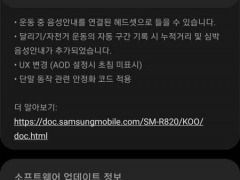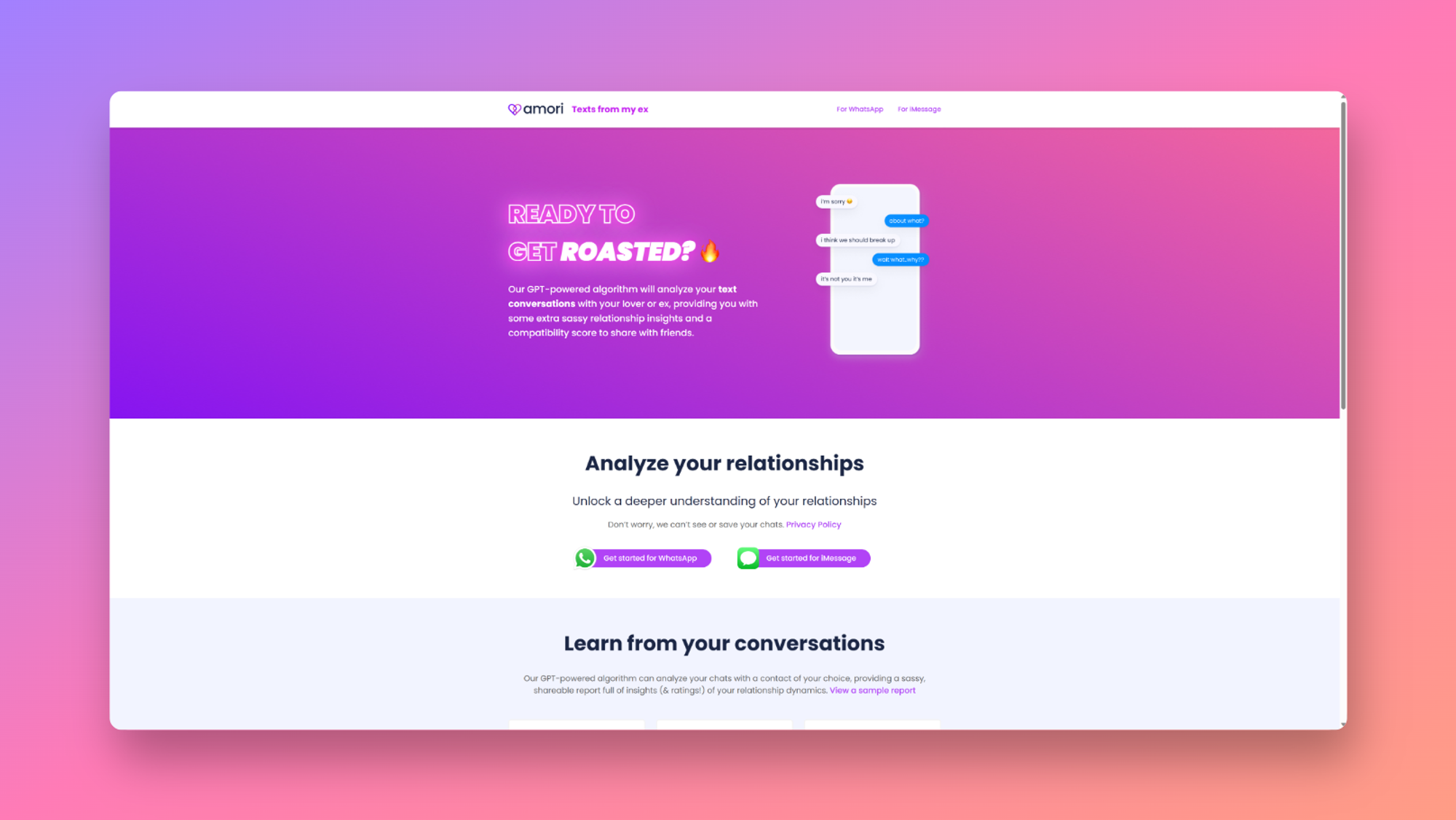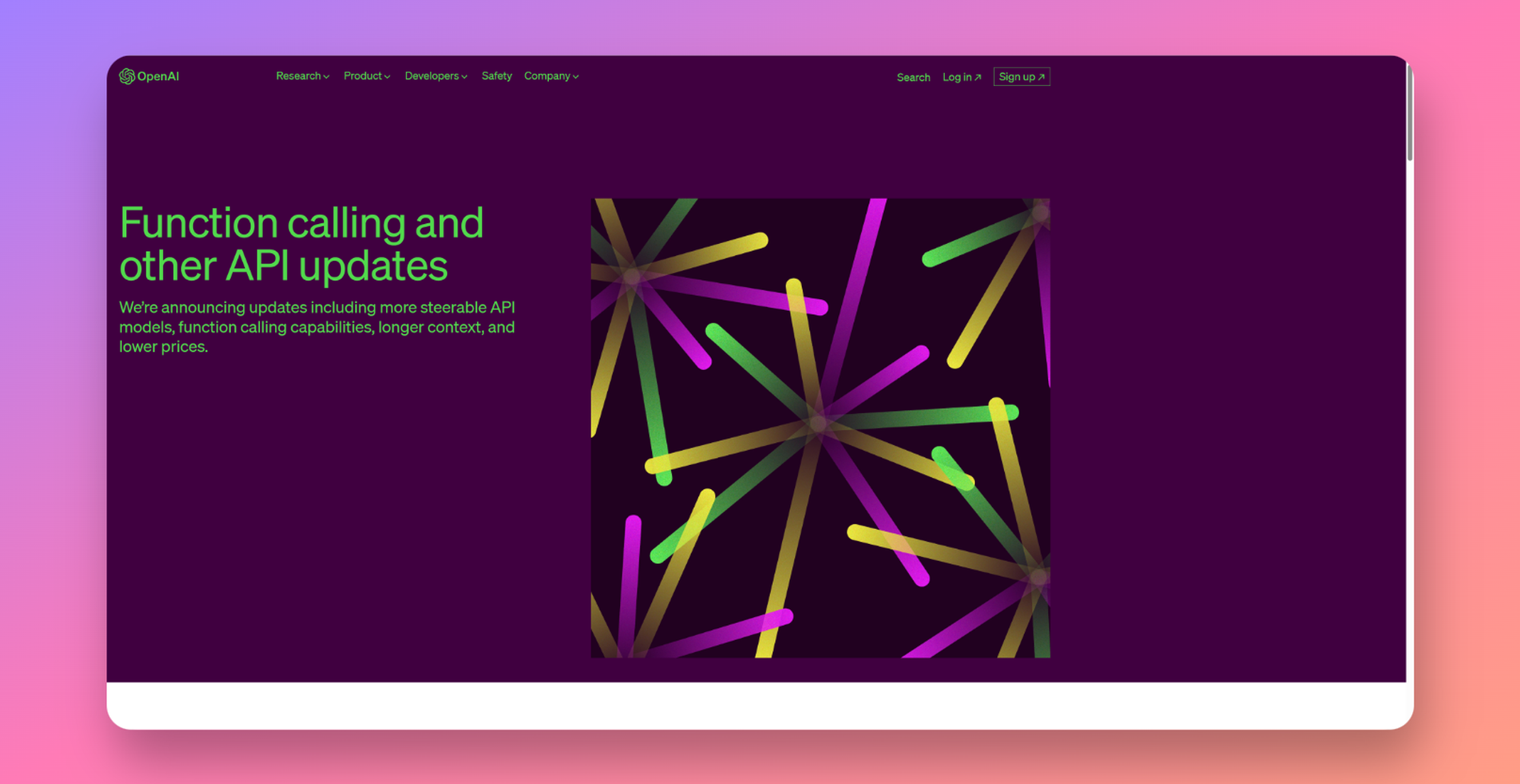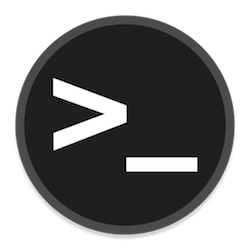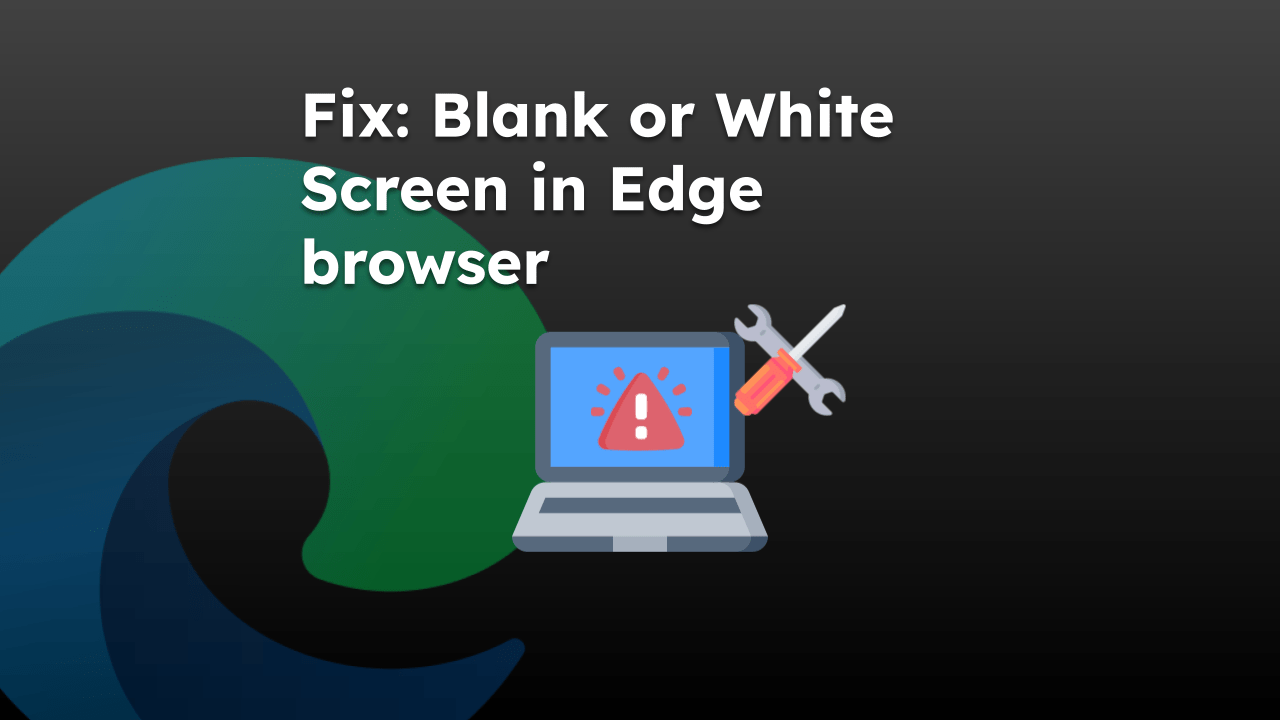
通常,在计算机上使用Edge访问任何网站时,您可能会遇到白屏而不是网页。首先,如果网络出现问题,可能会影响Web浏览器。
如果PC上部署的当前版本的Edge浏览器存在任何技术问题,则可能会出现白屏或空白屏幕问题。PC或Edge浏览器上的随机故障也可能导致Edge上的白屏问题
在本指南中,我解释了一些故障排除技巧。这将解决Microsoft Edge上的白屏或空白屏幕问题。让我们来看看它们。
更新Microsoft边缘
将 PC 上的 Edge 浏览器升级到最新版本。这将消除其界面中的技术错误。
- 在您的计算机上启动 Edge 浏览器。
- 在网址栏中,键入edge://settings然后按 键。
- 在左侧边栏上,滚动到关于 Microsoft Edge 并单击它。

确保计算机已连接到 WiFi 网络。浏览器将自动更新。
强制关闭边缘
强制关闭并重新启动 Edge 浏览器以修复浏览器设置中的任何随机问题。
- 按 + + 启动任务管理器。
- 滚动到 Edge,右键单击它,然后选择“结束任务”选项。

- 使用 Windows 搜索重新启动 Edge 浏览器。
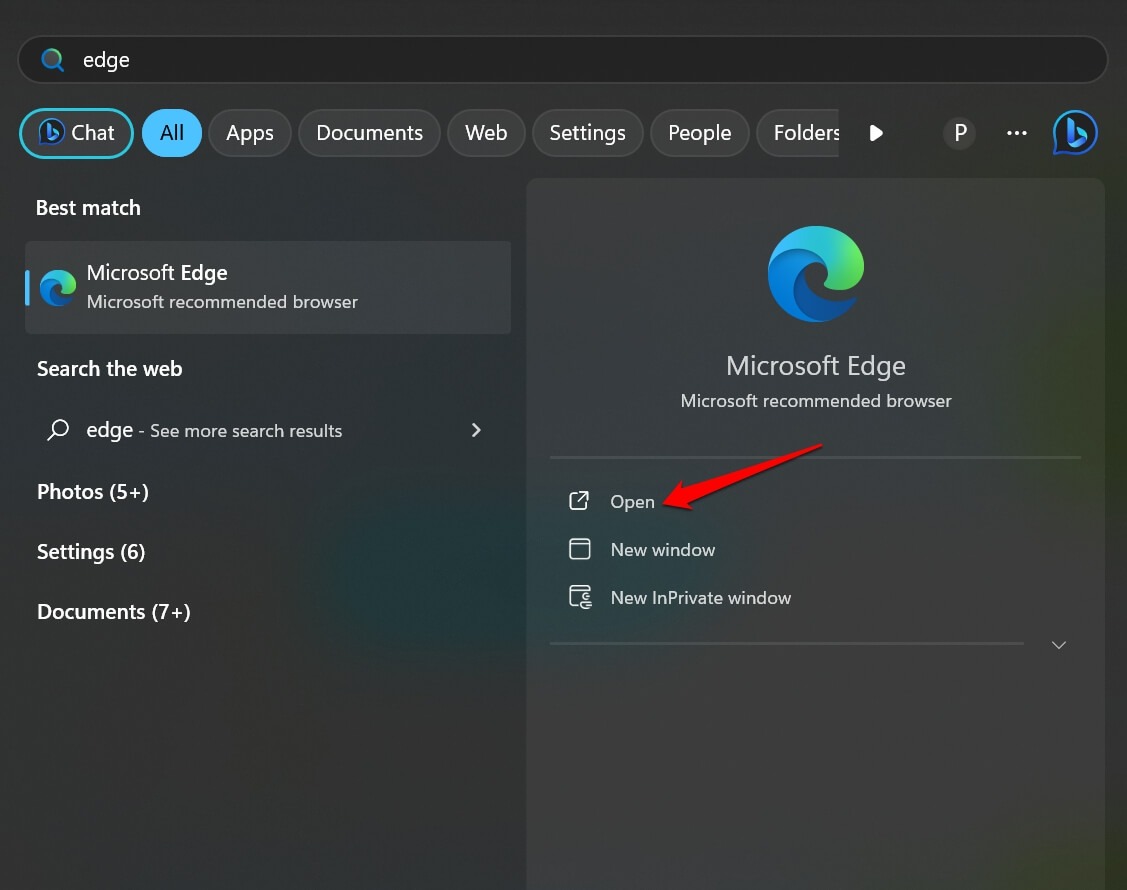
使用 Edge 浏览 Web,并观察在浏览会话期间是否遇到白屏或空白屏幕。
重新启动计算机
PC 上的随机故障可能会导致一些应用程序出现故障,包括浏览器。重新启动应该可以解决计算机的问题。
- 按 键以显示搜索框。
- 导航到框的右下角,然后单击电源图标。
- 从上下文菜单中,单击重新启动选项。

您可以将计算机的系统版本更新到最新版本。这也将有助于解决设备上的错误和错误。
下载最新的边缘网络视图
WebView是一个程序,允许边缘浏览器和Windows PC上的其他应用程序浏览和查看互联网。它是可能影响网站外观的基本软件之一,导致白屏或空白屏幕。
您可以根据系统配置下载最新版本的 WebView 引擎来解决此问题。
将设备连接到稳定的网络
断开电脑与不稳定的 WiFi 网络的连接。如果网络经常中断,它将无法顺利加载网页。这是在Edge浏览器上遇到白屏或空白屏幕的主要原因。
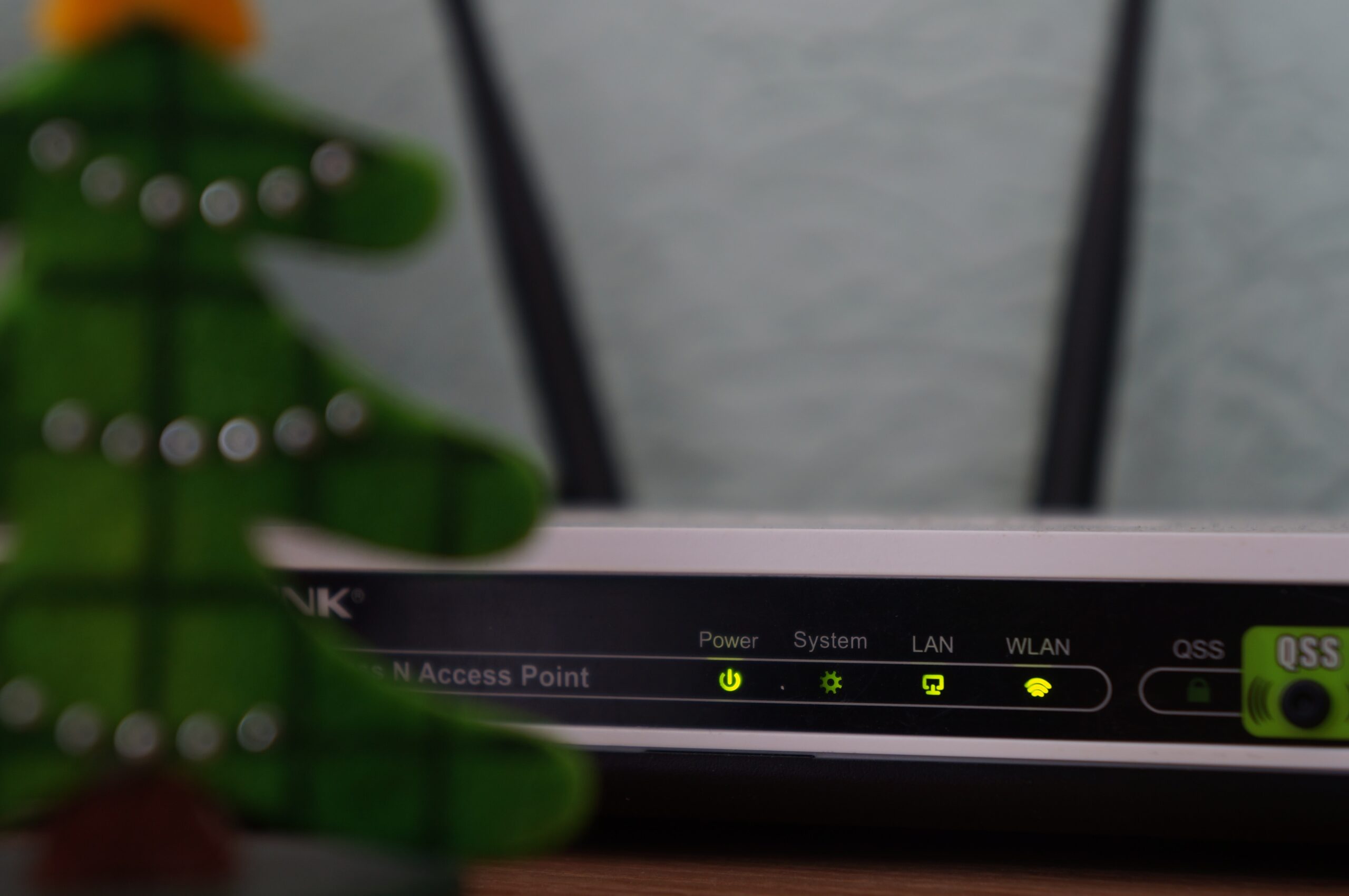
请与您的 ISP 联系,以解决与 Web 相关的连接和其他技术问题。您可以手动重新启动WiFi路由器或将计算机连接到另一个网络。
清除边缘Microsoft上的浏览数据
当浏览器缓存中填充临时数据时,将导致浏览器执行缓慢并显示问题。Edge 浏览器也会发生同样的问题。要解决此问题,请清除 Edge 浏览器缓存。
- 在我们的计算机上打开边缘浏览器。
- 按 热键以调用“清除浏览数据”对话框。
- 选中“Cookie 和其他网站”、“浏览历史记录”和“缓存的图像和文件”旁边的复选框。
- 点击按钮。
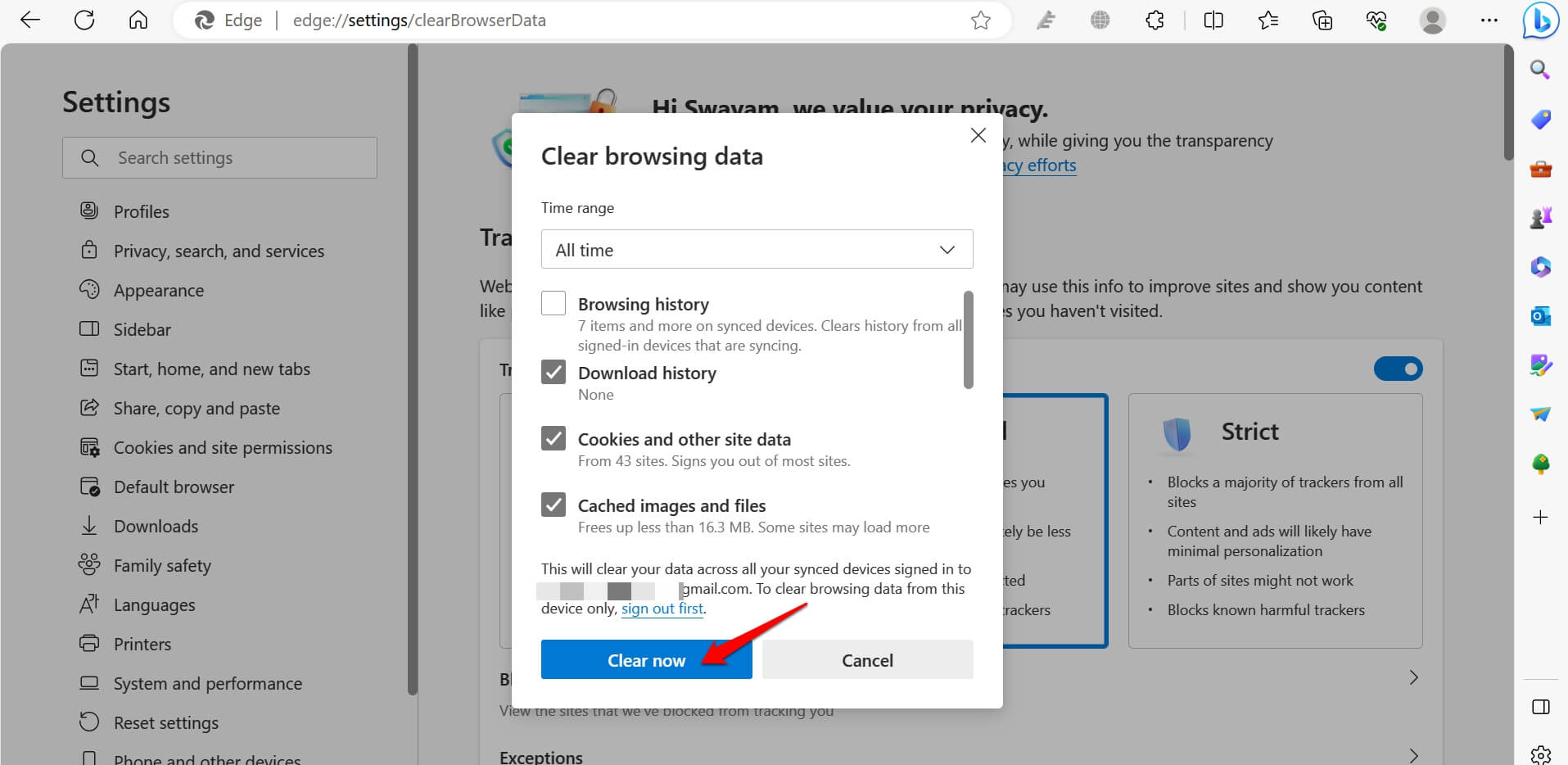
- 关闭 Edge Microsoft然后重新打开它。
禁用硬件加速
硬件加速功能允许浏览器从硬件卸载任务。它将特定任务分配给硬件以获得更好的性能。
硬件加速可能会导致浏览器出现各种功能问题。因此,请关闭 Edge 浏览器上的硬件加速。它将解决白屏/空白屏幕问题。
- 启动Microsoft Edge 浏览器。
- 在地址栏中,键入edge://settings,然后按 键。
- 在左侧边栏上。选择“系统和性能”选项卡。
- 关闭“可用时使用硬件加速”选项的切换开关。
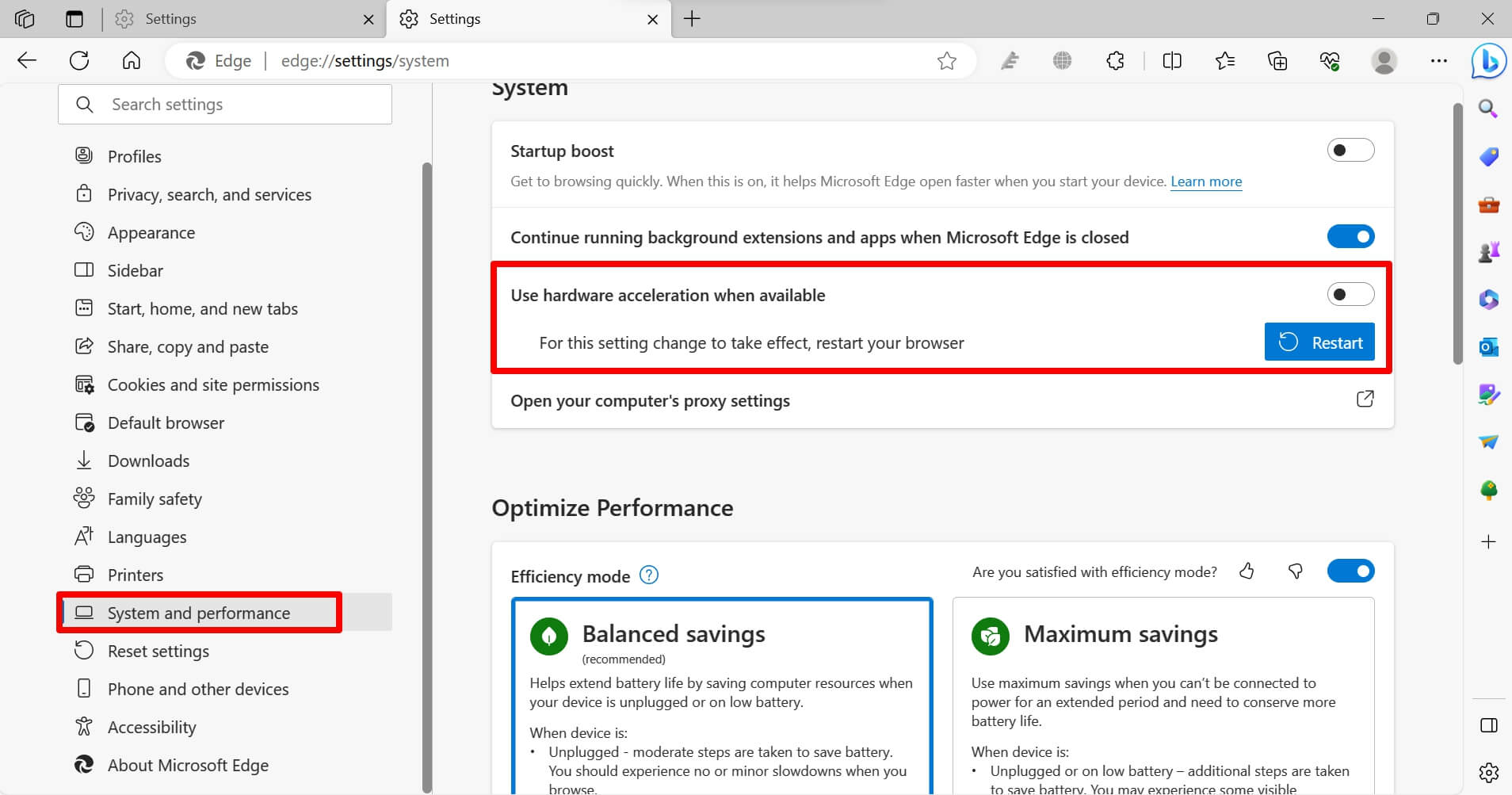
重置Microsoft边缘
如果没有其他故障排除提示正常工作,请重置Microsoft Edge。它将删除浏览器上的所有自定义设置。请按照以下步骤重置计算机上的 Edge 浏览器。
- 在电脑上打开边缘浏览器。
- 在 URL 栏中,输入 edge://settings 并按 Enter 键。
- 在左侧边栏上,滚动到重置设置并选择它。
- 在右侧,单击“将设置还原为默认值”选项。
- 确认在对话框中。

重置后,启动 Edge 浏览器。继续浏览互联网,并检查白/空白屏幕错误。最有可能的是,重置后该问题将得到解决。
修复适用于 PC 的边缘浏览器上的问题
近年来,Microsoft已经从Internet Explorer时代升级。它现在提供了一个交互式和新的浏览平台,如 边缘.修复 Edge 浏览器上的任何错误,并享受您的浏览会话。
未经允许不得转载:表盘吧 » 如何修复:边缘计算机上的白屏或空白屏幕